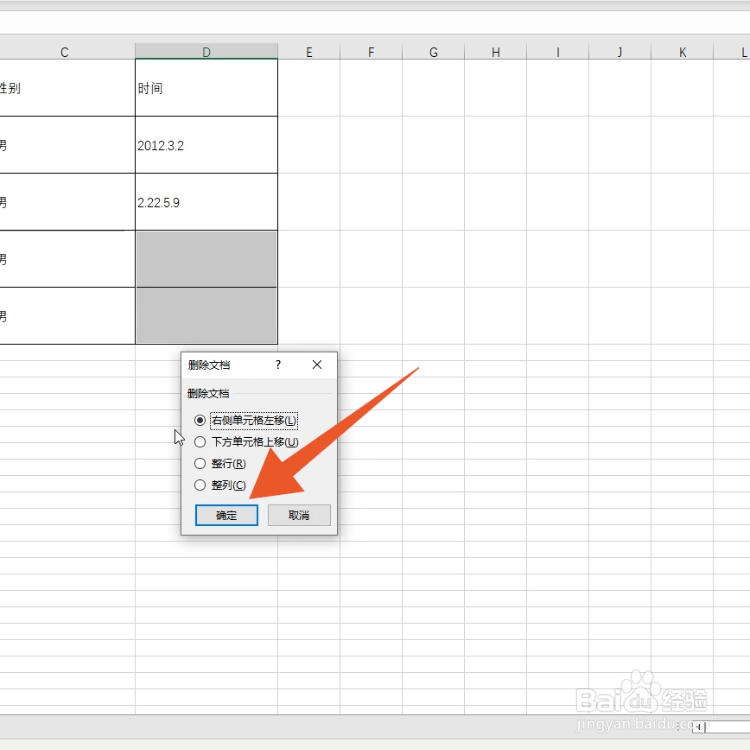1、点击查找和选择进入excel表格页面后,点击页面右上方的【查找和选择】。

2、点击定位条件在弹出的窗口中,选择并点击【定位条件】。
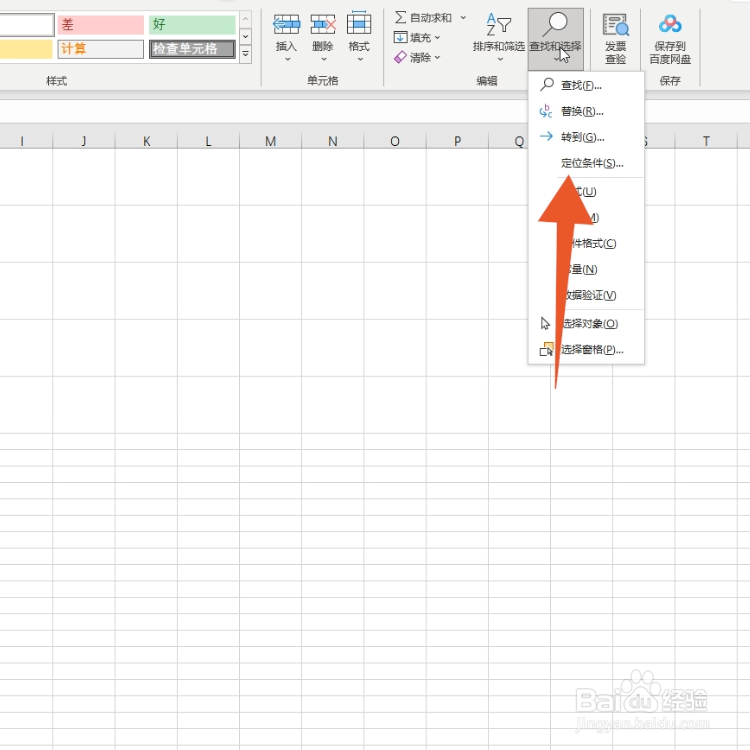
3、点击空值打开定位条件窗口后,选择并点击里面的【空值】。
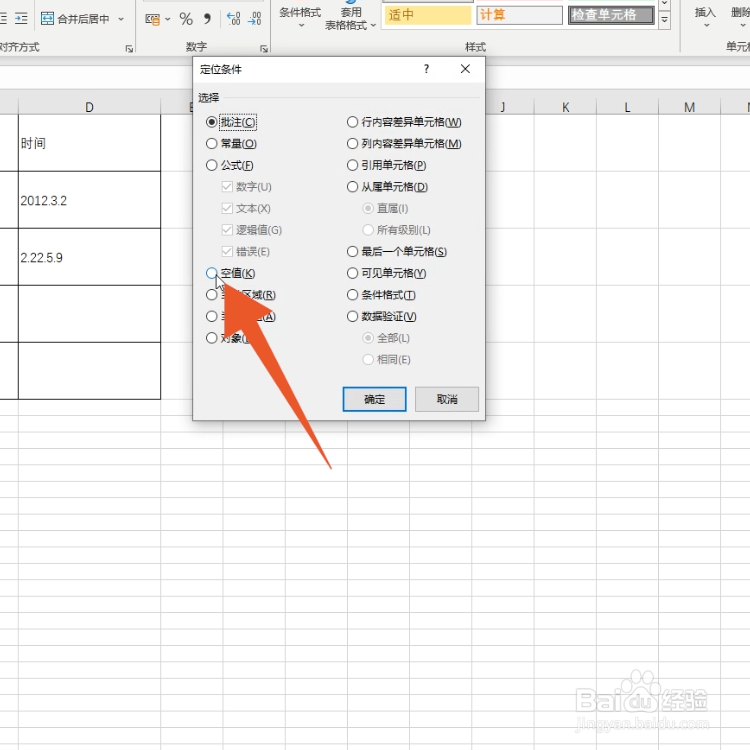
4、点击确定选择完成后,点击下方的【确定】。
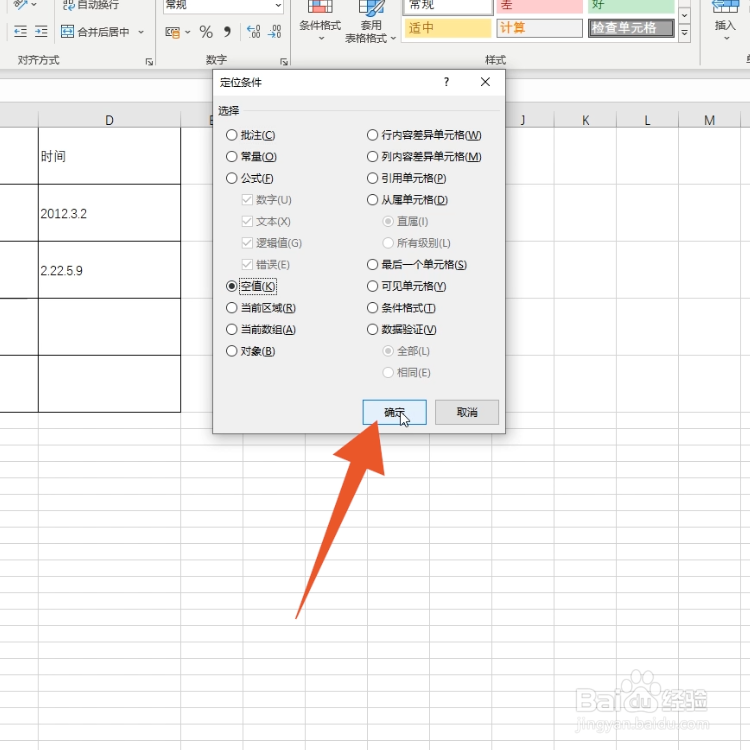
5、点击控制表格设置完成后,右键点击空值表格。

6、点击删除在弹出的窗口中,找到并点击【删除】。
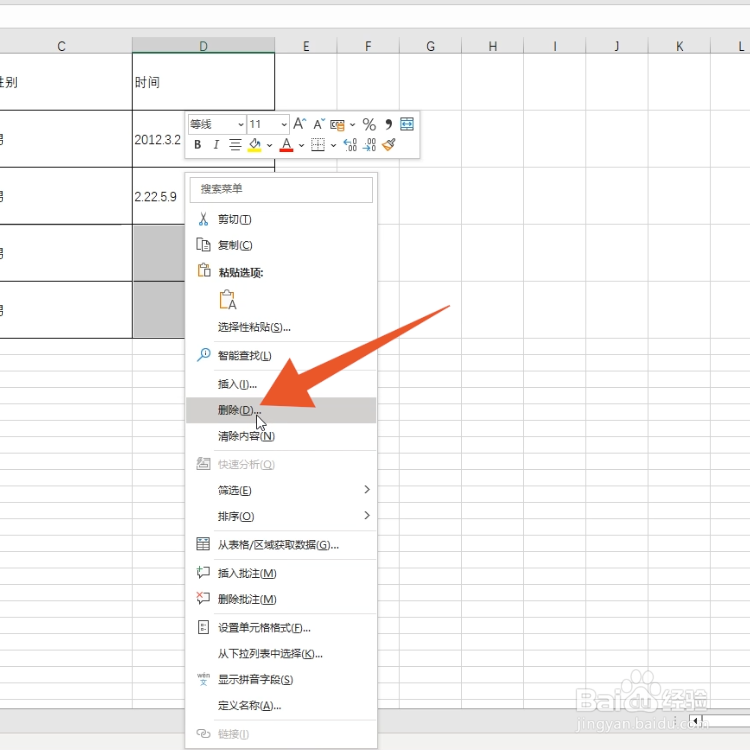
7、点击确定打开删除文档窗口后,选择删除的方式并点击【确定】即可。
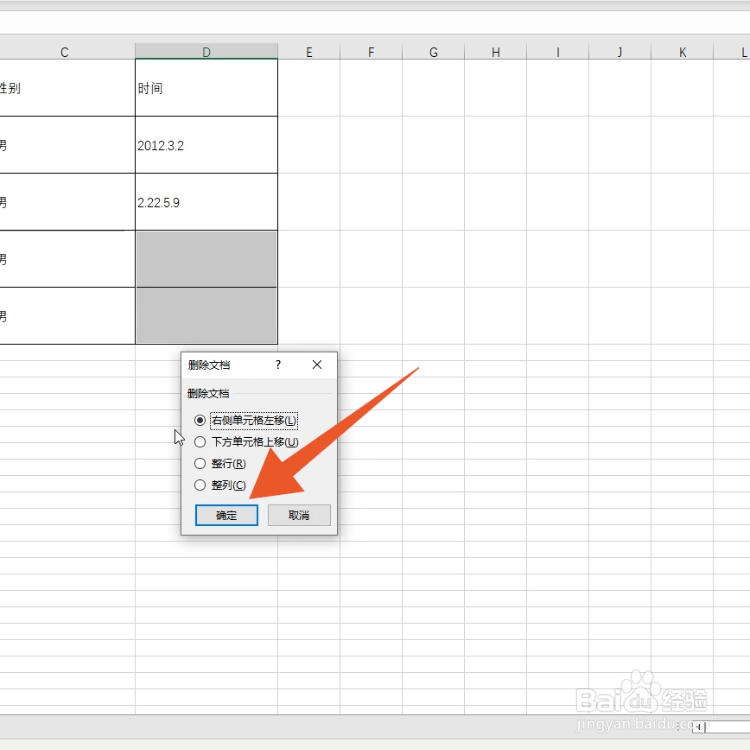
时间:2024-10-12 06:08:54
1、点击查找和选择进入excel表格页面后,点击页面右上方的【查找和选择】。

2、点击定位条件在弹出的窗口中,选择并点击【定位条件】。
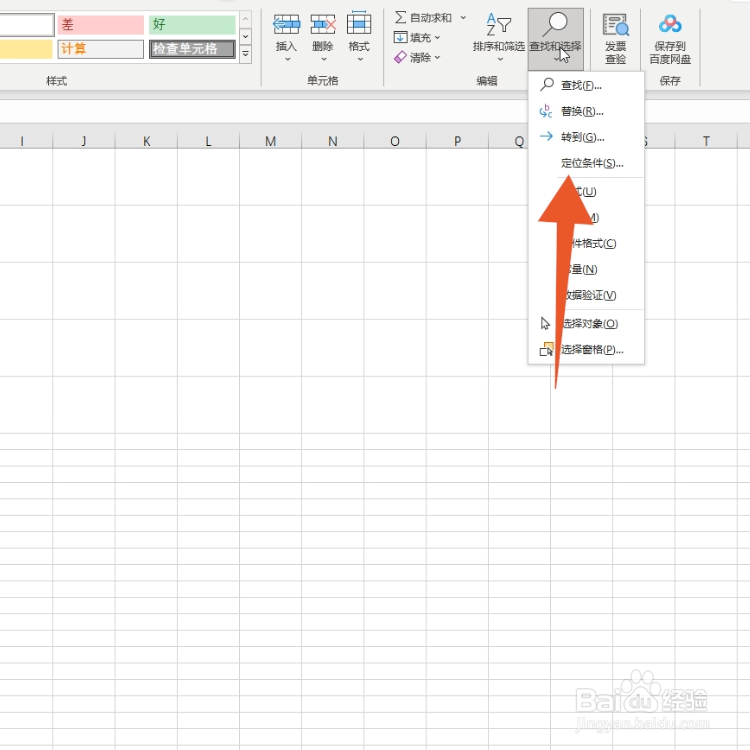
3、点击空值打开定位条件窗口后,选择并点击里面的【空值】。
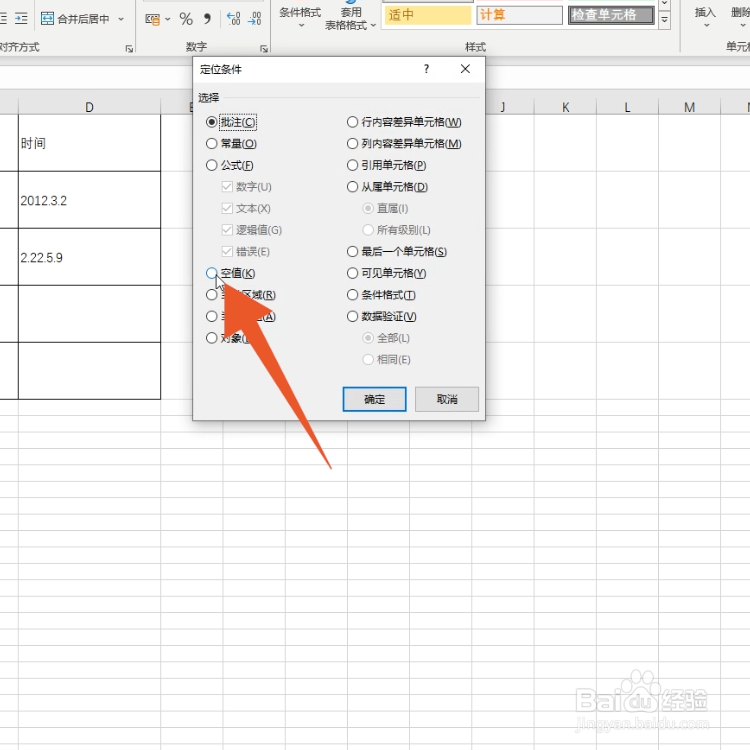
4、点击确定选择完成后,点击下方的【确定】。
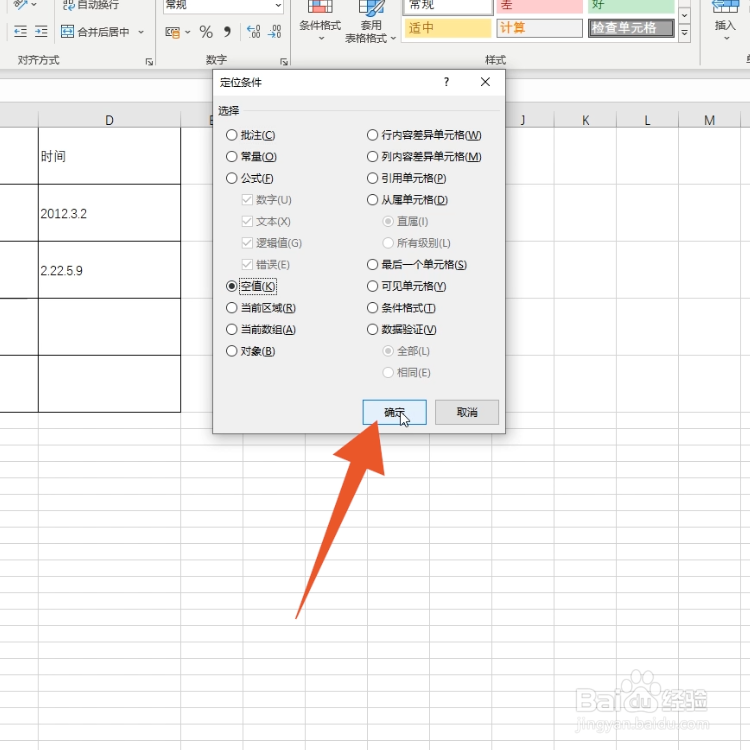
5、点击控制表格设置完成后,右键点击空值表格。

6、点击删除在弹出的窗口中,找到并点击【删除】。
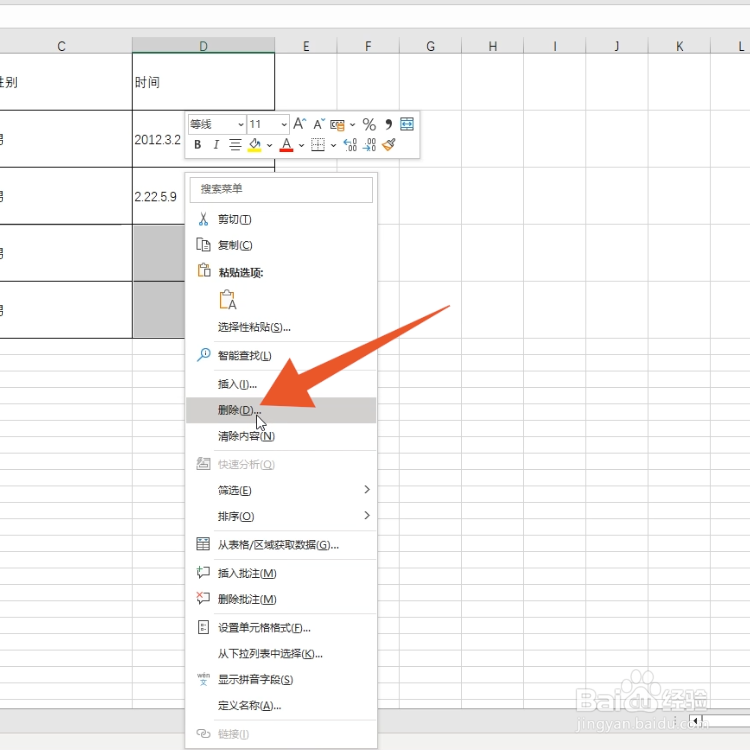
7、点击确定打开删除文档窗口后,选择删除的方式并点击【确定】即可。